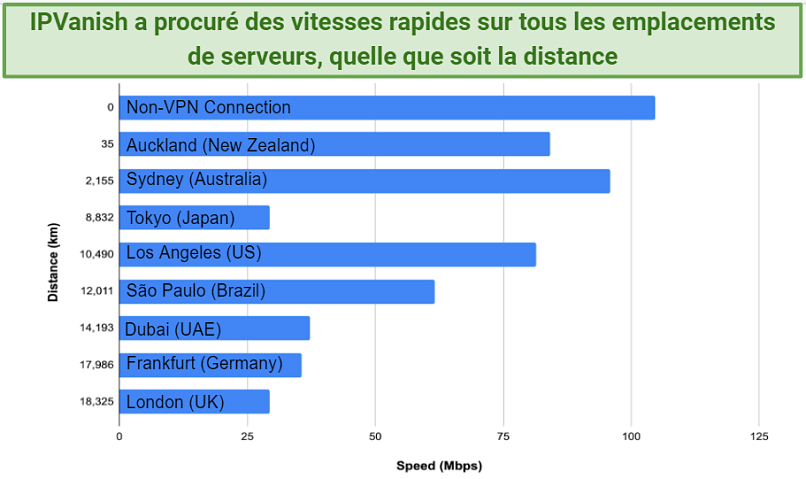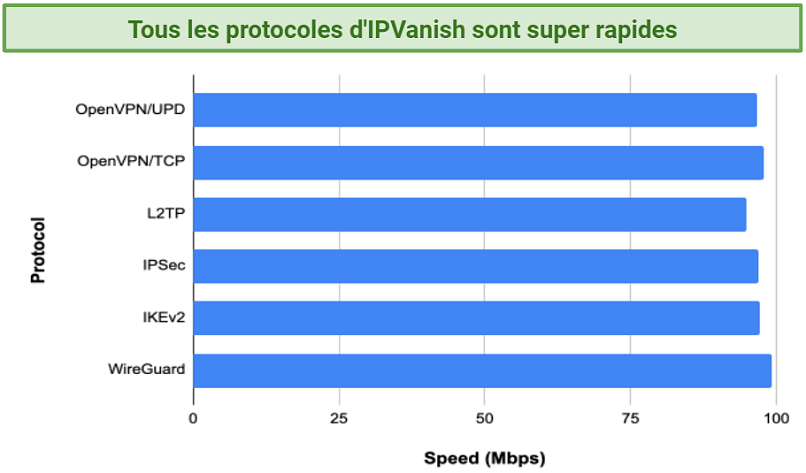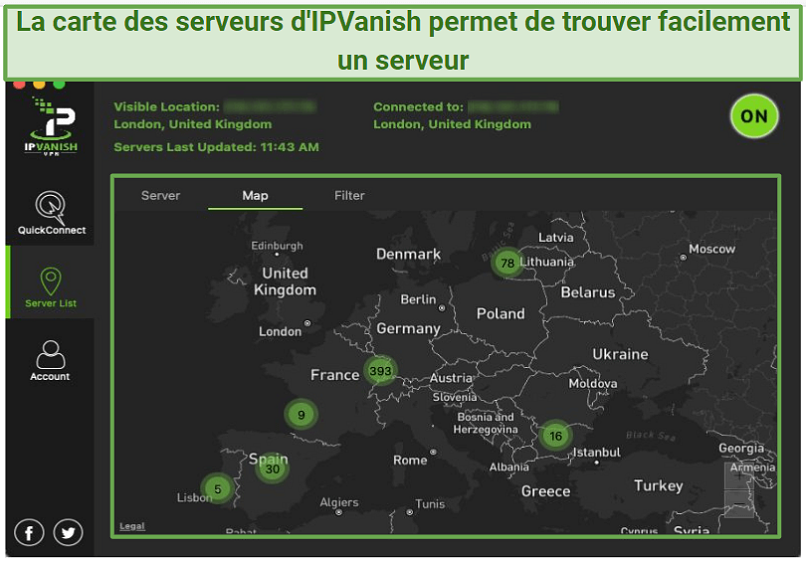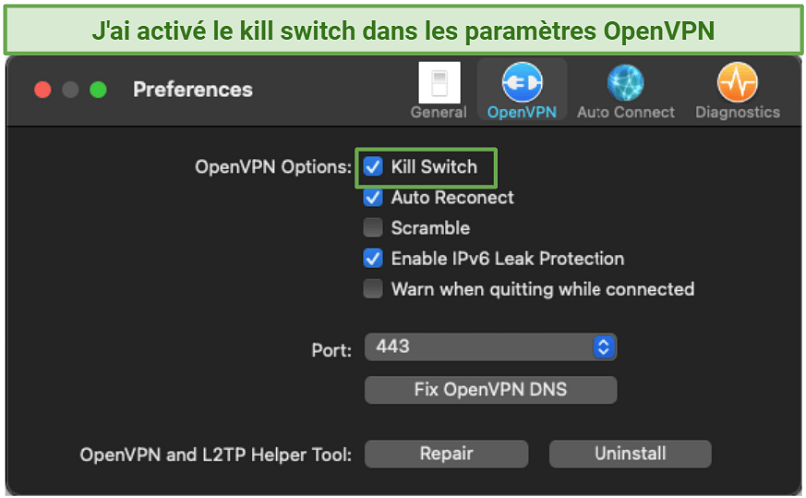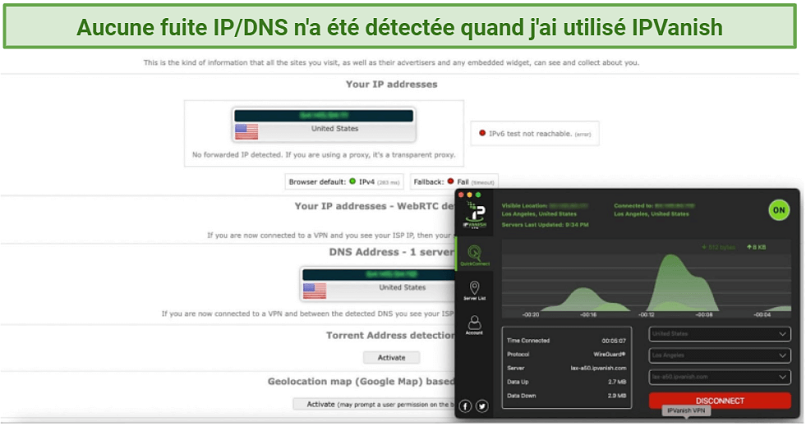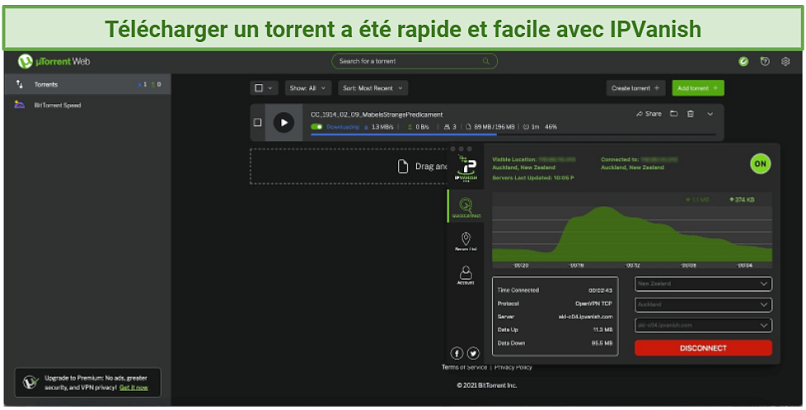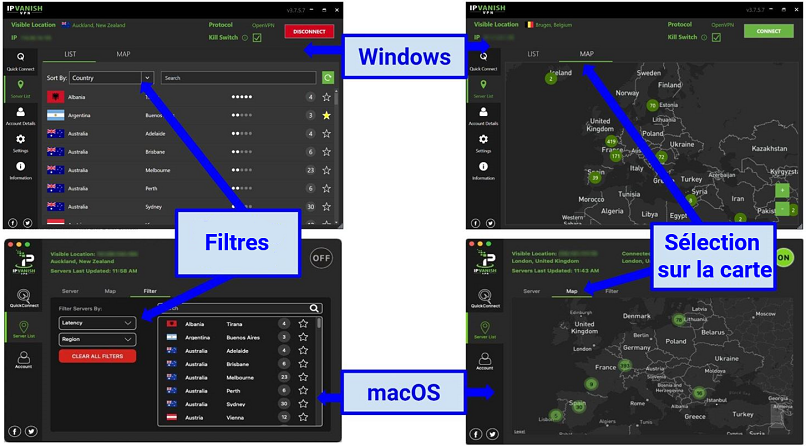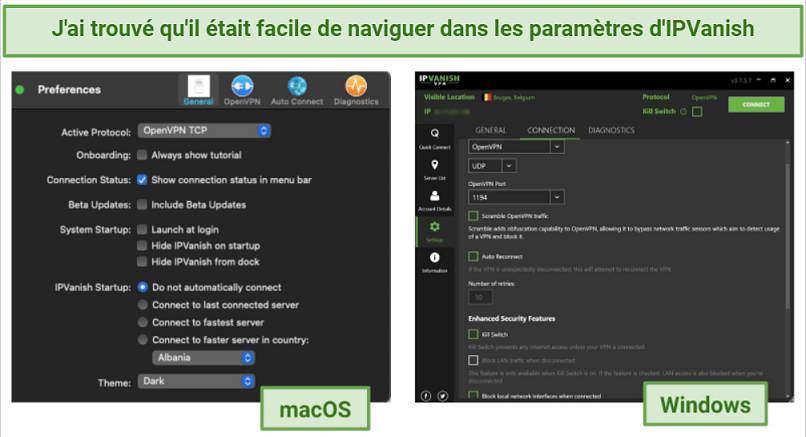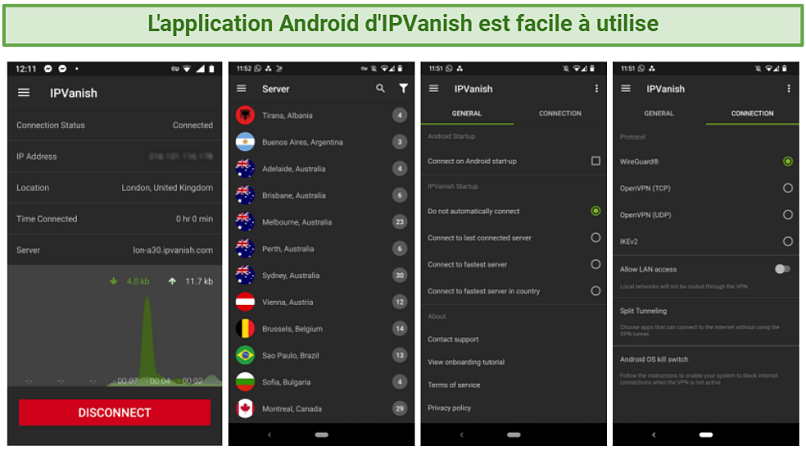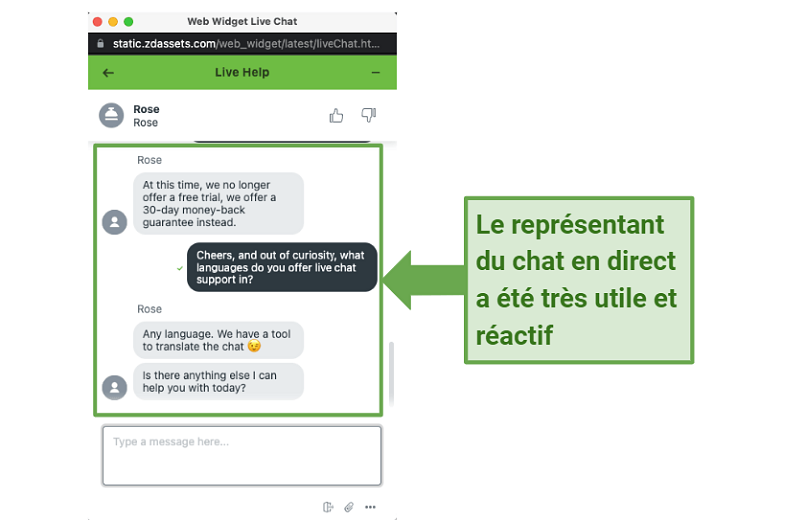Il y a quelques années, IPVanish a remis des données au FBI (en 2016), et l'entreprise est toujours basée aux États-Unis, pays peu respectueux de la vie privée. Je voulais donc m'assurer qu'IPVanish est aussi fiable qu'il ne le prétend aujourd'hui.
Pour le découvrir, j'ai soigneusement étudié la politique de confidentialité d'IPVanish, effectué des recherches sur son statut juridique et testé ses fonctionnalités de sécurité. J'ai également examiné ses vitesses, ses capacités de streaming, son réseau de serveurs, sa facilité d'utilisation, et mis son service clientèle à l'épreuve.
Dans l'ensemble, je peux dire qu'IPVanish est une option fiable, même si elle n'est peut-être pas aussi sûre que d'autres VPN de premier ordre que j'ai pu testés. Il est rapide et dispose également d'un bon réseau de serveurs. Si vous décidez d'essayer IPVanish, vous pouvez toujours profiter de sa garantie de remboursement de 30 jours, si vous n'êtes pas satisfait. Aucun autre VPN que j'ai testé n'a une politique de remboursement aussi simple que celle d'IPVanish.
Essayez IPVanish Gratuitement Pendant 30 Jours !
Vous manquez de temps ? Voici mes principales conclusions
Pour
Contre
Fonctionnalités IPVanish VPN : mises à jour 2026
9.2
|
💸
Prix
|
1.97 EUR/mois
|
|
📆
Garantie satisfait ou remboursé
|
30 Jours |
|
📝
Le VPN conserve-t-il les journaux ?
|
Non |
|
🖥
Nombre de serveurs
|
3100+ |
|
🛡
Kill switch
|
Oui |
|
🗺
Pays d'origine
|
United States |
|
📥
Téléchargement de fichiers torrent
|
Oui |
Streaming : excellente qualité vidéo et délais de chargement courts
8.8IPVanish a considérablement amélioré le nombre de plateformes accessibles. Au cours des tests menés avec mon équipe internationale, nous avons pu accéder à la quasi-totalité des services de streaming populaires. J’ai été extrêmement impressionné par ses performances, en particulier en matière de qualité de streaming.
Remarque importante ! L’équipe de vpnMentor ne cautionne aucune forme de violation des droits d’auteur. IPVanish applique une politique stricte d’absence de journaux, vos activités en ligne ne seront donc jamais consignées. De ce fait, vous serez seul responsable de la façon dont vous utilisez ce service. Nous vous invitons à ne jamais enfreindre les conditions générales d’utilisation des applications, sites ou services que vous utilisez.
83% de réduction
Économisez 83% sur IPVanish VPN !
Garantie satisfait ou remboursé : 30 jours
Ne ratez pas cette offre exceptionnelle !
Vitesses - Super rapide sur tous les serveurs
9.4IPVanish procure des vitesses rapides sur les serveurs proches et comme sur les serveurs éloignés, ce qui en fait l'un des VPN les plus rapides. Les distances ont tendance à ralentir les vitesses parce que vos données doivent voyager plus loin.
J'ai effectué mes tests de vitesse sur mon MacBook Pro et utilisé le test de vitesse d'Ookla pour obtenir les résultats. Comme je testais différents emplacements, j'ai utilisé le même protocole : TCP OpenVPN, pour garantir des résultats cohérents. C'est le protocole par défaut d'IPVanish. Après mes tests de localisation, j'ai testé les différents protocoles en utilisant la fonction Quick Connect, qui vous connecte automatiquement au meilleur serveur disponible.
Lors de mes tests, j'ai examiné 3 éléments :
- La vitesse de téléchargement. Il s'agit du temps nécessaire à la réception des données. Elle est mesurée en mégabits par seconde (Mbps) et indique la vitesse à laquelle vous pouvez charger des pages et du contenu Web.
- Vitesse de transmission (upload). Il s'agit de la vitesse à laquelle vous pouvez envoyer des données, par exemple pour transférer des vidéos, envoyer des e-mails, partager des fichiers, etc. Comme la vitesse de téléchargement, elle est mesurée en Mbps. Mais elle est toujours plus lente car il y a toujours beaucoup plus de données reçues qu'envoyées.
- Ping. Ce paramètre mesure le temps que mettent les données à voyager et constitue un indicateur de latence. Un taux de ping faible indique une connexion plus réactive, ce qui est idéal pour les jeux. Il est mesuré en millisecondes (ms).
J'ai testé des serveurs sur 9 emplacements très dispersés, à différents moments de la journée, qui n'ont enregistré aucun ralentissement significatif. Tout cela a été fait depuis mon emplacement en Nouvelle-Zélande, et aucune de mes vitesses n'est descendue en dessous de 29 Mbps pendant toute la durée du test.
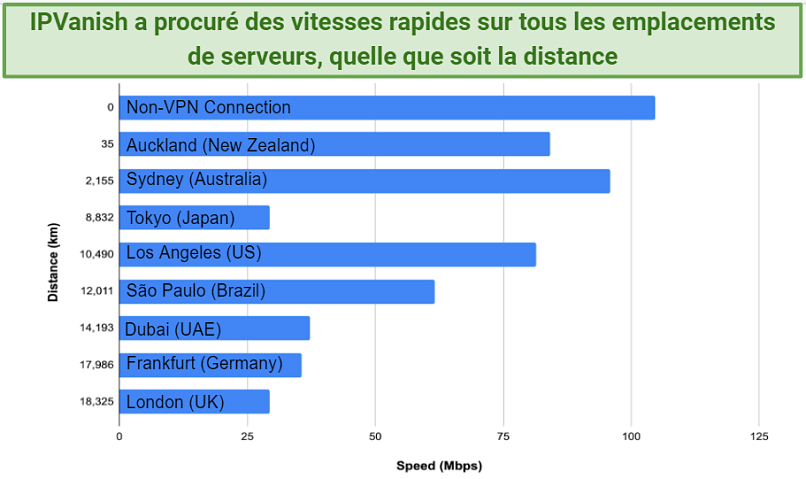 La seule incohérence que j'ai trouvée concerne le serveur de Tokyo, qui était plus lent que d'autres serveurs plus éloignés
La seule incohérence que j'ai trouvée concerne le serveur de Tokyo, qui était plus lent que d'autres serveurs plus éloignés
Ma vitesse sans VPN était de 104,65 Mbps, alors que la moyenne totale des serveurs testés était de 56,84 Mbps (soit une baisse moyenne de 46 %). La tendance générale est que les serveurs proches offrent des vitesses plus rapides. Sur le serveur d'Auckland, la baisse a été de 20 %, alors qu'elle n'a été que de 8 % sur le serveur de Sydney. À titre de référence, on attend une réduction de vitesse de 10 à 20 % en passant par les serveurs proches. Toute baisse de vitesse supérieure à 40 % via les connexions éloignées est considérée comme un mauvais résultat.
Les serveurs éloignés se sont révélés inconstants, mais rapides. Los Angeles a donné d'excellents résultats avec seulement 24 % de perte de vitesse, alors que la ville se situe à plus de 10 000 km de mon emplacement. São Paulo a été un peu plus lent avec 41 % de baisse de vitesse, tandis que sur les serveurs de Dubaï et de Francfort, j'ai constaté une baisse d'environ 65 %, ce qui est considérable. Tokyo a été l'un des serveurs les plus lents avec 29,44 Mbps, bien qu'il s'agisse du troisième site le plus proche de moi. Seul Londres était légèrement plus lent à 29,38 Mbps, ce qui est compréhensible puisque c'est le plus éloigné.
Il est normal qu'un VPN ralentisse vos vitesses en raison du cryptage supplémentaire et de l'éloignement de votre nouveau serveur. Néanmoins, sur ces 2 derniers serveurs, 72% représente une baisse assez importante. Mais ça n'a pas été un problème pour moi puisque ma vitesse sans VPN est assez rapide. Toutefois, si votre vitesse de base est de 20 Mbps ou moins, vous risquez de subir des décalages et des ralentissements.
Ensuite, j'ai testé tous les protocoles d'IPVanish sur mes serveurs personnels en Nouvelle-Zélande pour voir s'il y avait des différences de vitesse. À ma grande surprise, les différences étaient très minimes. Le protocole le plus rapide a été WireGuard, avec une vitesse de téléchargement de 99,15 Mbps. Je m'y attendais puisqu'il s'agit du protocole le plus récent, dont le but est de fournir une solide sécurité sans réduire les vitesses.
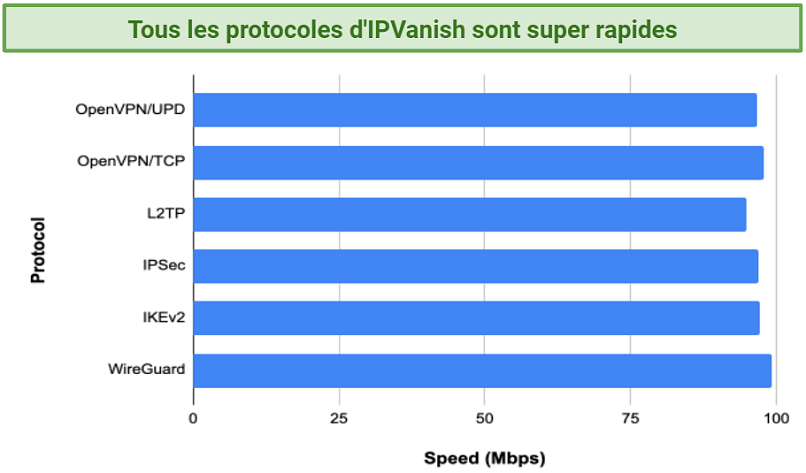 WireGuard est le protocole le plus rapide d'IPVanish
WireGuard est le protocole le plus rapide d'IPVanish
Par ailleurs, n'oubliez pas que la volatilité de votre connexion Internet a un impact plus important sur les vitesses que le VPN que vous utilisez. Cependant, les pourcentages de baisse de vitesse ont tendance à être similaires quelle que soit votre vitesse de base, vous pouvez donc utiliser ces résultats pour déterminer à quel point IPVansh affectera votre connexion.
Les vitesses d'IPVanish sont-elles assez rapides pour le gaming ? Oui
9.5
Les serveurs proches d'IPVanish sont assez rapides pour le gaming, mais ses serveurs éloignés ne le sont pas. La sous-performance de ses serveurs longue distance est principalement imputable à des taux de ping élevés. Des taux de ping élevés correspondent à une latence plus élevée, ce qui entraîne des temps de réponse plus lents et un décalage dans le jeu.
Pour mes tests, j'ai joué à Age of Empires 2 Definitive Edition sur un serveur local en Nouvelle-Zélande et sur des serveurs longue distance aux États-Unis et au Royaume-Uni. J'ai utilisé le protocole WireGuard, car il m'a donné les vitesses les plus rapides. Le jeu peut être assez intense lors des batailles, il est donc essentiel d'avoir une faible latence.
 J'ai pu jouer sans décalage à Age of Empires 2 via le serveur néo-zélandais d'IPVanish
J'ai pu jouer sans décalage à Age of Empires 2 via le serveur néo-zélandais d'IPVanish
En jouant via son serveur néo-zélandais, j'ai enregistré un taux de ping moyen de 12 ms, soit une latence très faible. Un taux de ping inférieur à 100 ms est considéré comme convenable pour le jeu, c'était donc largement suffisant. Cela n'a pas affecté les performances du jeu : à chaque clic sur un bouton, l'action se déroulait presque immédiatement, comme si je n'étais pas du tout connecté à un VPN.
Mais lorsque j'ai testé ses serveurs américains et britanniques, tout a changé. Le serveur américain de Los Angeles m'a donné un taux de ping de 168 ms, tandis que le serveur britannique de Londres était à 254 ms. Parfois, le jeu se figeait pendant 5 secondes, et le défilement ainsi que les commandes étaient décalés. Avec un tel désavantage, j'ai perdu de nombreuses batailles via ces serveurs.
Réseau de serveurs - vaste réseau de serveurs privés
9.2IPVanish dispose d'un vaste réseau de 3 100 serveurs dans 109 pays, y compris en France (Paris, Marseille, Bordeaux et au Luxembourg) ; avec les États-Unis, le Royaume-Uni, le Canada, l'Australie et l'Allemagne ayant le plus de serveurs. Dans ces pays et au Brésil, vous pouvez choisir des serveurs à l'échelle de la ville. Il y a même quelques serveurs en Afrique et en Amérique du Sud : zones que la plupart des VPN ne couvrent pas. Cependant, aucun serveur n'existe dans les pays restrictifs comme la Chine, la Russie et l'Arabie saoudite. Le domaine "ipvanish.com" est également bloqué dans ces pays.
Le plus impressionnant, c'est qu'IPVanish est propriétaire de l'ensemble de son réseau de serveurs et ne loue aucun serveur à des tiers. Cela garantie une meilleure sécurité puisqu'il est très peu probable que vos données tombent entre de mauvaises mains. IPVanish n'utilise pas non plus de serveurs virtuels, ce qui signifie que tous ses serveurs sont physiquement installés dans leurs pays respectifs.
Se connecter au meilleur serveur disponible est également facile, car IPVanish dispose d'une fonction de connexion rapide (Quick Connect). Lorsque je l'ai utilisée, elle m'a connecté à un serveur proche, à Auckland, qui était légèrement plus rapide que les autres. Tout ce que vous avez à faire est de sélectionner le pays ou la ville où vous voulez vous connecter et de cliquer sur "Connecter". Vous pouvez également filtrer les serveurs par latence, pays ou protocole pour en sélectionner un manuellement. En plus de choisir un serveur dans une liste déroulante, vous pouvez utiliser sa carte interactive pour trouver un serveur. La possibilité de zoomer et de dézoomer la carte la rend facile à utiliser.
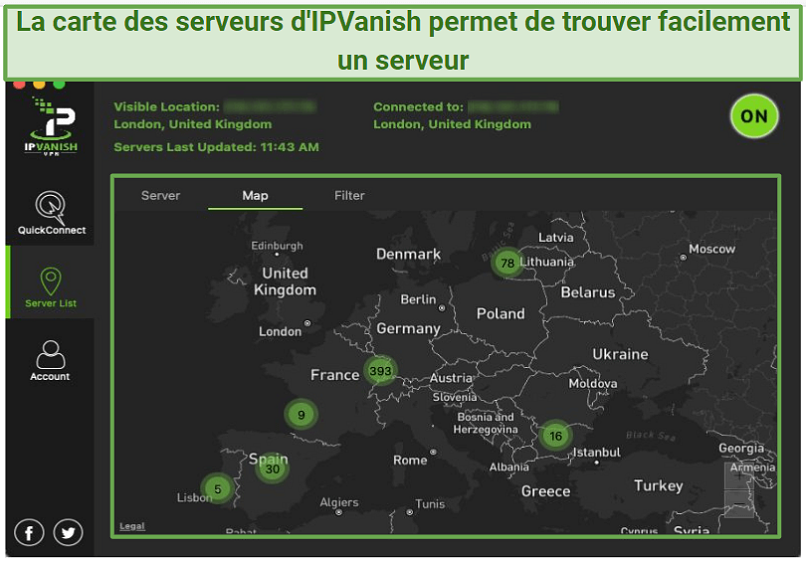 Une carte intuitive est pratique pour repérer les serveurs et s'y connecter
Une carte intuitive est pratique pour repérer les serveurs et s'y connecter
Comme d'autres VPN tels que ExpressVPN ou CyberGhost. De plus, il n'y a pas de limites quant aux changements de serveurs, ce qui signifie que vous pouvez changer de serveur autant de fois que vous le souhaitez.
Sécurité - Des fonctionnalités puissantes mais une personnalisation limitée
8.8IPVanish est un VPN fiable et ce principalement grâce à ses fonctionnalités de sécurité de classe mondiale. Ces caractéristiques comprennent un cryptage de niveau militaire, un kill switch, une protection contre les fuites DNS/IP, le tunneling fractionné et de nombreux protocoles. Il existe même une fonction de brouillage avec le protocole OpenVPN, qui masque votre trafic pour faire croire que vous n'utilisez pas de VPN.
Malheureusement, il ne dispose pas de son propre bloqueur de malwares ou de publicités, qui sont des fonctionnalités pratiques et intéressantes chez un VPN. Une autre fonction de sécurité qui lui fait défaut est le multi-hop, qui ajoute des couches de cryptage supplémentaires à votre connexion. Cependant, IPVanish permet le tunneling fractionné, bien qu'il ne soit disponible que sur l'application Android. Le tunneling fractionné vous permet de rediriger une partie de votre trafic Internet à travers le VPN afin que vous puissiez obtenir simultanément le meilleur d'une connexion VPN et non VPN.
Cryptage de niveau militaire
Le cryptage de niveau militaire, également appelé cryptage AES 256 bits, est le plus haut niveau de cryptage disponible et est extrêmement sûr. 256 fait référence à la longueur de la clé de caractères, qui protège vos données comme un mot de passe. Plus la clé est longue, mieux c'est, car il faut plus de temps pour la craquer. En fait, la clé de 256 bits est si longue qu'il faudrait plusieurs vies aux superordinateurs les plus puissants du monde pour la casser.
Il utilise également l'algorithme SHA512 pour l'authentification et l'échange de clés DHE-RSA 2048, qui prend en charge la confidentialité persistante. Ces normes de cryptage garantissent qu'aucune de vos données ne peut être décryptée, même si un pirate met la main sur la clé de décryptage (ce qui est très peu probable, de toute façon).
Kill Switch
IPVanish dispose d'un kill switch efficace qui a bien fonctionné lors de mes tests. C'est une fonctionnalité devenue standard chez les VPN, je m'attends donc à la retrouver. Le kill switch désactive votre connexion internet en cas de dysfonctionnement de votre VPN. Il est disponible sur les applications macOS, Windows et Android, mais pas sur iOS. L'avantage est qu'il empêche toute exposition accidentelle de vos données. Cela en fait une fonctionnalité pratique à utiliser sur les réseaux Wifi publics, car les pirates peuvent facilement intercepter votre connexion si elle n'est pas protégée, même pendant une minute.
Activer ou désactiver le kill switch est très facile sur les ordinateurs de bureau. Sous Windows, il suffit de cocher la case "kill switch" dans la fenêtre principale et vous n'avez pas besoin d'ouvrir vos paramètres. Sur macOS, il peut être activé ou désactivé depuis les paramètres OpenVPN, dans la section Préférences.
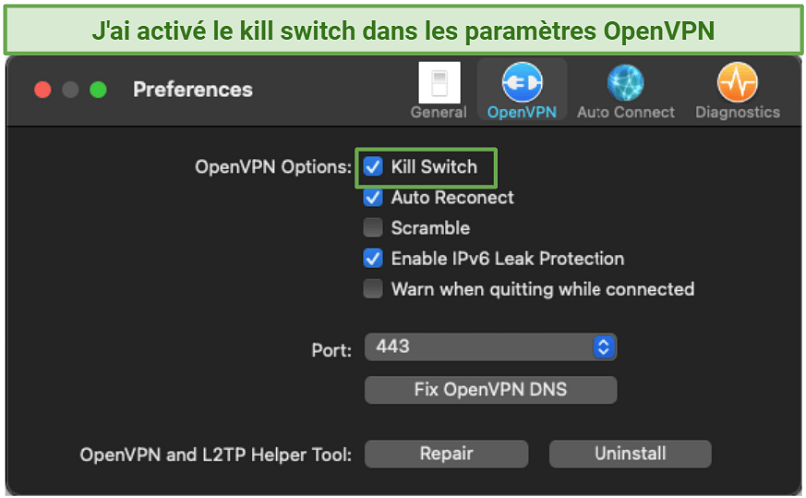 Sous Windows et Android, vous pouvez utiliser le kill switch avec n'importe quel protocole ; mais uniquement avec OpenVPN sous macOS
Sous Windows et Android, vous pouvez utiliser le kill switch avec n'importe quel protocole ; mais uniquement avec OpenVPN sous macOS
Activer le kill switch sur Android est un peu plus compliqué. Vous devez l'activer via les paramètres de connexion avancés de votre Android. Depuis l'application IPVanish, sous l'onglet "Connexion", vous verrez une section intitulée "Android OS kill switch". Lorsque vous cliquez dessus, une fenêtre contextuelle vous explique exactement comment l'activer. Il ne m'a fallu qu'environ 15 secondes pour l'activer.
Protection contre les fuites DNS/IP - Aucune fuite détectée
IPVanish offre une protection contre les fuites DNS et IP sur toutes ses applications et cela a très bien fonctionné pendant mes tests. Cela garantit que vos requêtes DNS et votre véritable adresse IP restent masquées, de sorte que personne ne peut découvrir votre activité de navigation, votre emplacement ou votre identité. Comme ces fonctionnalités sont déjà activées, vous n'avez pas à les activer manuellement.
J'ai testé 6 serveurs différents (aux États-Unis, au Royaume-Uni, en Australie, en Allemagne, au Japon et en France) pour détecter toute fuite DNS/IP grâce à ipleak.net. Aucune fuite n'a été détectée.
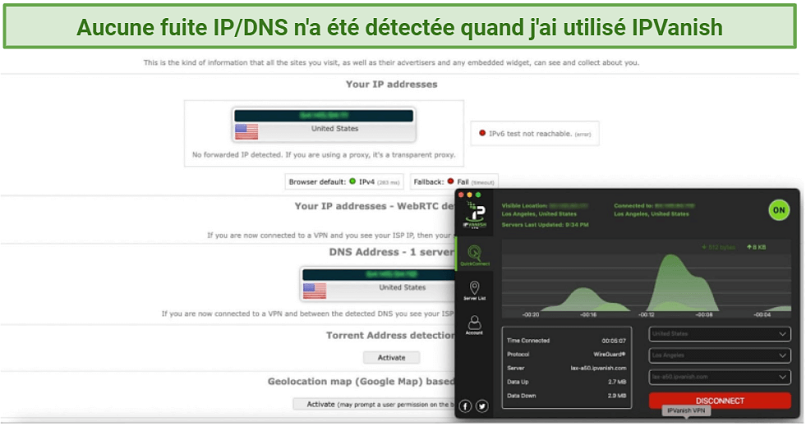 IPVanish offre une protection contre les fuites DNS/IP
IPVanish offre une protection contre les fuites DNS/IP
Plusieurs options avancées en matière de protocole
IPVanish assure une excellente sécurité à travers plusieurs protocoles : OpenVPN (TCP et UDP), WireGuard, IKEv2, IPSec et L2TP. Ces protocoles vous permettent de personnaliser votre connexion pour tout ce que vous faites en ligne, principalement par le biais de la vitesse et de la sécurité. Le protocole par défaut est OpenVPN TCP, qui peut être modifié dans les paramètres.
- OpenVPN : Un protocole open-source hautement sécurisé. Cela signifie que son code est toujours accessible, ce qui permet aux gens de l'examiner et de l'améliorer. Il est livré avec 2 options, TCP et UDP, dont chacun a donné des vitesses très similaires lors de mes tests.
- IKEv2: Un protocole rapide qui fonctionne bien sur les appareils mobiles. Cela s'explique par sa capacité d'auto-connexion, qui vous protège lorsque vous passez d'un réseau mobile à un réseau WiFi. Cependant, il n'est pas aussi rapide qu'OpenVPN ou WireGuard.
- WireGuard: un protocole plus récent qui est rapidement le standard de nombreux VPN. Il offre un bon équilibre entre vitesse et sécurité. Il m’a permis d’obtenir des débits plus élevés que les autres protocoles sur les connexions à longue distance. Il est en outre open source, vous pouvez donc être sûr qu’il est sécurisé.
- L2TP: Un bon protocole à utiliser sur les appareils mobiles qui ne prennent pas en charge OpenVPN. Il a été conçu pour améliorer l'ancien protocole PPTP, bien qu'il ait fourni les vitesses les plus lentes lors de mes tests.
- IPSec: Un protocole fiable qui fournit un cadre pour le transport sécurisé en chiffrant les paquets IP. Bien qu'il soit principalement utilisé pour la sécurité, il a tout de même généré des vitesses rapides lors de mes tests de vitesse, arrivant en 3ème position des vitesses les plus rapides.
Somme toute, le protocole que je recommande est WireGuard, car il offre une excellente sécurité sans compromettre la vitesse, comme l'ont démontré les résultats de mes tests de vitesse.
Vie privée - Une politique de non-logs, qui reste préoccupante
9.4IPVanish applique une politique de confidentialité transparente qui est présentée sur son site Web, mais ce n'est toujours pas la meilleure en matière de confidentialité. La société a connu quelques controverses dans le passé concernant l'échange de données avec le FBI et son siège social se trouve aux États-Unis, ce qui n'est pas l'endroit le plus respectueux de la vie privée. Sa politique de confidentialité a été modifiée depuis le scandale de 2016. Cependant, elle n'a encore jamais fait l'objet d'audits indépendants, de sorte que ses déclarations de non-conservation des journaux n'ont pas été officiellement vérifiées.
IPVanish conserve-t-il des logs ? Non
IPVanish adopte une politique de non-enregistrement. Il déclare ne pas collecter ou enregistrer votre activité en ligne, tels que les sites Web que vous visitez, les requêtes DNS, et les horodatages de connexion. Cependant, il prétend collecter des données aléatoires pour aider à améliorer les performances de son produit. Les données sont collectées de manière anonyme, de sorte qu'il est impossible de remonter jusqu'à vous.
 IPVanish est transparent dans sa politique de confidentialité, mais sans être audité, il n'y a aucun moyen de savoir s'il s'y tient
IPVanish est transparent dans sa politique de confidentialité, mais sans être audité, il n'y a aucun moyen de savoir s'il s'y tient
Ces informations incluent les préférences linguistiques de l'utilisateur, le modèle d'appareil utilisé, les interactions dans l'interface utilisateur, le pays d'origine et la durée des sessions. Malheureusement, IPVanish n'a été soumis à aucun contrôle externe, ce qui est très préoccupant. Sans audits indépendants, vous ne pouvez pas savoir si IPVanish adhère réellement à sa politique de non-enregistrement.
En outre, vous devez fournir votre adresse e-mail, votre nom et vos informations de paiement lorsque vous vous inscrivez. Et comme vous ne pouvez pas payer en crypto-monnaies, il n'y a aucun moyen de payer anonymement.
Statut et siège social - Au sein de l'Alliance des 14 yeux
Un autre problème avec IPVanish est que son siège social se trouve aux États-Unis, au cœur de l'Alliance des 14 yeux. Il s'agit d'un réseau de surveillance mondial dans lequel les nations membres partagent des données sur leurs citoyens. En vertu de la loi, ils peuvent également obliger des organismes à leur remettre des informations.
Cela s'est effectivement produit, en 2016, lorsque le FBI a demandé à IPVanish de lui remettre des données concernant ses utilisateurs, prouvant que la société collectait des logs d'utilisateurs. Après 2 demandes et dans le cadre d'une enquête criminelle, l'entreprise s'est pliée aux exigences du FBI.
IPVanish appartient désormais à une autre société appelée Ziff Davis (anciennement connue sous le nom de J2 Global) et a mis à jour sa politique de confidentialité à de nombreuses reprises depuis le scandale. Ziff Davis est un groupe qui possède un certain nombre de filiales dans le domaine de la cybersécurité et des services numériques, notamment StrongVPN et Encrypt.me.
Si les fonctionnalités de sécurité d'IPVanish se sont avérées robustes et fiables lors de mes tests, son passé et l'emplacement de son siège social sont préoccupants. Cependant, le scandale de la confidentialité s'est produit il y a longtemps et le VPN a changé de propriétaire deux fois depuis, mettant à jour la politique de confidentialité à chaque fois. Depuis, aucun scandale similaire n'a eu lieu.
J'encourage vivement IPVanish à se soumettre à des audits indépendants concernant sa politique de confidentialité, afin de prouver qu'il protège vraiment votre vie privée. Malheureusement, je trouve qu'il est difficile de faire confiance à la politique "no-logs" d'un VPN quand il a été prouvé qu'il conservait des logs dans le passé (alors qu'il prétendait ne pas le faire). Et il y a certainement d'autres VPN qui sont plus dignes de confiance quand il s'agit de prendre au sérieux la vie privée de ses utilisateurs.
Torrenting - Permet le partage P2P sur tous les serveurs
9.6
IPVanish est une excellente option pour le torrenting puisque l'ensemble de son réseau fonctionne avec le partage de fichiers P2P. La bande passante est également illimitée et il n'y a pas de limite de données, ce qui vous permet de télécharger autant de fichiers que vous le souhaitez, aussi longtemps que vous le voulez.
Il est recommandé d'utiliser un VPN pour le torrenting car il masque votre identité et votre emplacement en ligne tout en cryptant vos données. Ainsi, vous êtes bien protégé contre les personnes malveillantes qui se trouvent de l'autre côté. Veillez simplement à activer votre kill switch en cas de déconnexion de votre VPN.
Lors de mes tests, je me suis connecté à ses serveurs américains, britanniques et néo-zélandais pour télécharger un film sur uTorrent. J'ai obtenu une vitesse moyenne de 1,3 Mbps en téléchargeant Mabel's Strange Predicament sur son serveur néo-zélandais, ce qui a pris moins de 2 minutes, ce qui est très rapide. Il s'agissait d'un fichier de 700 Mo. Cependant, IPVanish ne propose pas de transfert de port, qui pourrait vous aider à trouver un plus grand nombre de seeders.
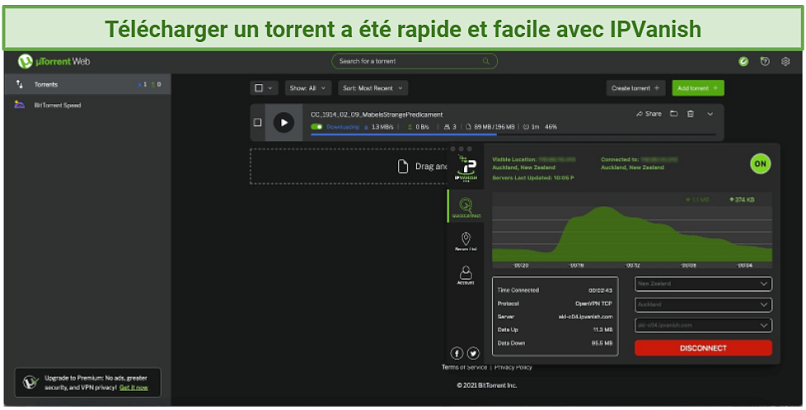 Tous les serveurs d'IPVanish prennent en charge le torrenting
Tous les serveurs d'IPVanish prennent en charge le torrenting
Mais gardez à l'esprit que vos vitesses de torrenting sont largement déterminées par le nombre de seeders et de leechers qui sont affectés à votre torrent et non par vos vitesses Internet ou votre VPN. De plus, la protection IPv6, la protection contre les fuites DNS et la politique de non-enregistrement vous permettent de télécharger des torrents en toute sécurité.
IPVanish propose également des proxys SOCKS5 dans plus de 25 endroits. Vous pouvez le configurer manuellement dans votre client BitTorrent pour masquer votre adresse IP. Comme il ne crypte pas votre trafic, vous obtiendrez des vitesses beaucoup plus rapides pour le téléchargement. Mes vitesses étaient 25 % plus rapides en utilisant l'adresse proxy à Sydney plutôt qu'en utilisant le serveur VPN normal.
Même si le proxy offre de bonnes vitesses, gardez à l'esprit qu'il est moins sécurisé puisqu'il ne crypte pas vos données. Vous pouvez accéder à la liste complète des adresses proxy SOCKS5 dans votre tableau de bord IPVanish et il existe des guides sur son site Web pour vous aider à le configurer.
Gardez à l’esprit que de nombreux fichiers torrent contreviennent aux lois sur les droits d’auteur et nous ne cautionnons aucune activité illégale. Avant de vous lancer dans le téléchargement, consultez toujours la législation en vigueur dans le pays dans lequel vous vous trouvez et évitez les contenus soumis à des droits d’auteur. IPVanish précise dans ses conditions d’utilisation qu’il procédera à la désactivation des comptes identifiés comme téléchargeant des éléments protégés par des droits d’auteur.
IPVanish fonctionne-t-il en Chine ? Non
IPVanish ne fonctionne pas en Chine. Ce pays a bloqué l’intégralité de ses serveurs et adresses IP, ainsi que l’accès au site Internet de IPVanish. Même son outil d’obfuscation, baptisé Scramble, ne permet pas de l’utiliser en Chine et d’autres pays imposant des restrictions à l’utilisation d’Internet. Cela m’a été confirmé par l’assistance client.